Możesz zobaczyć komunikat „Wiadomości w iCloud jest obecnie wyłączony. Napraw konto” u dołu ekranu iMessage. Nawet po kliknięciu hiperłącza „Napraw konto” nic się nie dzieje. Jakie to denerwujące!
Co zatem oznacza, że wiadomości w iCloud są obecnie wyłączone? Wiele osób włącza wiadomości w iCloud, aby synchronizować wszystkie wiadomości między urządzeniami. Tak więc, gdy napotkasz ten błąd, będziesz cierpieć z powodu braku synchronizacji wiadomości iCloud. Na szczęście można uzyskać kilka rozwiązań umożliwiających ponowne włączenie przesyłania wiadomości iCloud. Po prostu przeczytaj i śledź.
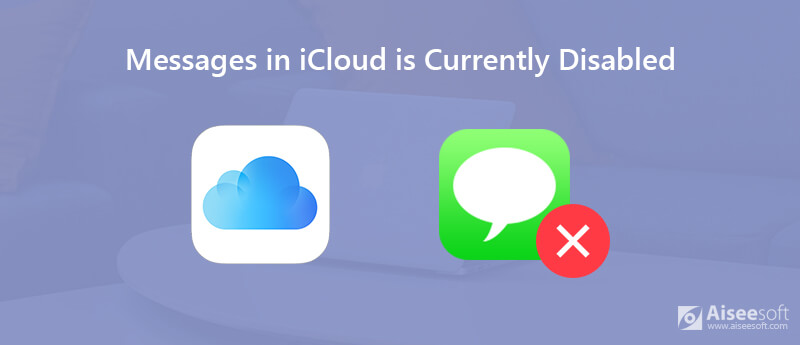
Po wydaniu nowego iOS 11.3 pojawiło się wiele skarg dotyczących wiadomości w iCloud, które są obecnie wyłączone na Reddicie, Stack Exchange i wielu innych forach. Jednak niektórzy użytkownicy zgłaszają, że obecnie wyłączony błąd wiadomości w iCloud nadal występuje w iOS 12, iOS 13, iOS 14, iOS 15, iOS 16, a nawet iOS 17. Oto możliwe sposoby rozwiązania tego problemu.
Krok 1. Otwórz aplikację Ustawienia na iPhonie. Stuknij swoje imię u góry.
Krok 2. Wybierz „Hasło i zabezpieczenia”, a następnie „Włącz uwierzytelnianie dwuskładnikowe”.
Krok 3. Stuknij „Użyj uwierzytelniania dwuskładnikowego”, aby potwierdzić.
Krok 4. Postępuj zgodnie z instrukcjami wyświetlanymi na ekranie, aby włączyć uwierzytelnianie dwuskładnikowe w telefonie iPhone.
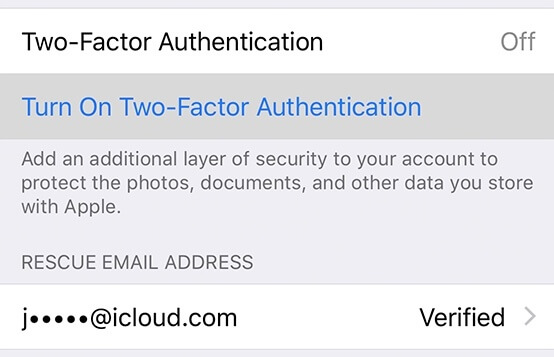
Krok 1. W aplikacji „Ustawienia” dotknij „Ogólne”, a następnie „Zresetuj”.
Krok 2. Wybierz „Resetuj ustawienia sieci”, aby zresetować połączenia Wi-Fi i hasła, a także ustawienia sieci komórkowej, VPN i APN.
Krok 3. Wprowadź hasło, jeśli jest to wymagane.
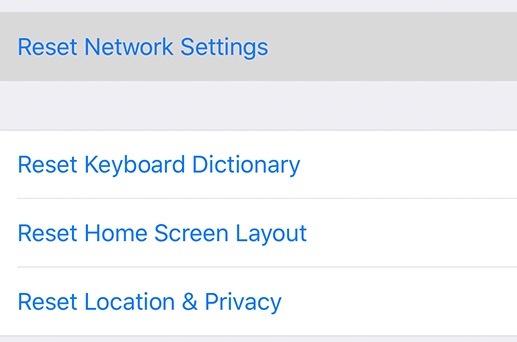
Krok 1. Uruchom aplikację Ustawienia.
Krok 2. Wybierz „Apple ID”> „Wyloguj się” / „Wyloguj się z iCloud”> swoje hasło> „Wyłącz”.
Krok 3. Wróć do aplikacji Ustawienia. Zaloguj się ponownie na swoje konto iCloud. Sprawdź, czy wiadomości w iCloud są obecnie wyłączone. Napraw problem z kontem iPhone'a, czy nie.
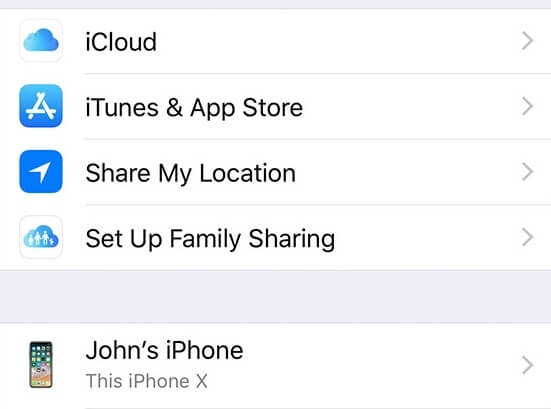
Nie można zaprzeczyć, że wymuszenie ponownego uruchomienia iPhone'a naprawdę działa. W ten sposób możesz naprawić większość problemów z iPhone'em. Pamiętaj, że różne urządzenia iPhone wymagają różnych operacji.
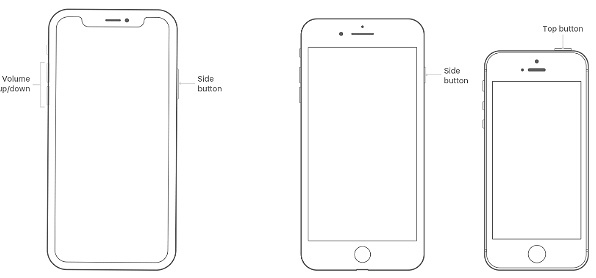
Jeśli komunikaty w iCloud są obecnie wyłączone, błąd nadal występuje w iOS 11.3 i innych wersjach iOS 11.x, możesz uaktualnić do nowszej wersji. Co więcej, możesz wyłączyć i włączyć iMessage w aplikacji Ustawienia.
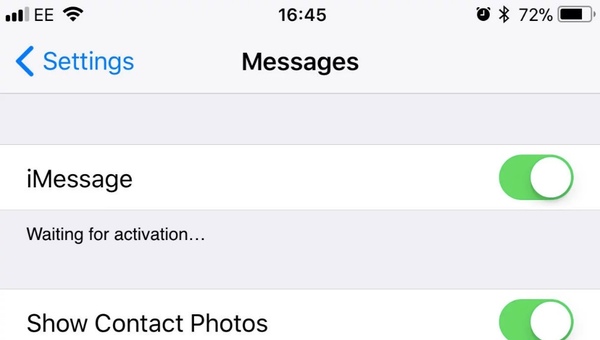
Możesz potrzebować: Jak wyłączyć iMessage na Macu
Ponieważ wiadomości w iCloud są obecnie wyłączone, lepiej ręcznie wykonać kopię ważnych wiadomości. FoneTrans jest w stanie zarządzać i przesyłać wszystkie pliki iOS bez utraty danych. Możesz przesyłać wiadomości z iPhone'a na komputer lub odwrotnie w ciągu kilku sekund. Przenoszenie danych ze starego iPhone'a na nowy iPhone zajmuje mniej czasu za pomocą FoneTrans iOS Transfer.
1. Eksportuj wiadomości tekstowe z iPhone'a na komputer w celu utworzenia kopii zapasowej lub drukowania w żądanych formatach.
2. Zarządzaj kontaktami iPhone, zdjęciami, wiadomościami, filmami, notatkami głosowymi itp. I twórz ich kopie zapasowe
3. Przenieś dane z jednego iPhone'a na inny lub z komputera jednym kliknięciem.
4. Obsługa iOS 6.0 i nowszych wersji (iOS 17 w zestawie).
100% bezpieczeństwa. Bez reklam.
100% bezpieczeństwa. Bez reklam.


Czy możesz naprawić wiadomości w iCloud jest obecnie wyłączony błąd? W przypadku niektórych naprawdę ważnych wiadomości i plików iPhone ważne jest utworzenie kopii zapasowej. Możesz odzyskać wiadomości tekstowe iPhone'a za pomocą kopii zapasowej łatwo. Korzystając z FoneTrans, możesz szybko przenosić dane między iPhonem a komputerem. Tak więc, mimo że „Wiadomości w iCloud są obecnie wyłączone, konto naprawcze” pojawia się na iPhonie, nadal możesz uzyskać dostęp do tych wiadomości i konwersji w krótkim czasie.
Napraw problemy z iCloud
Błąd podczas pobierania zdjęcia z iCloud Kontakty iPhone'a nie synchronizują się z iCloud Zdjęcia iCloud nie są synchronizowane Wiadomości w iCloud są obecnie wyłączone
Najlepsze oprogramowanie iOS Transfer do zarządzania i przesyłania plików iOS z iPhone'a / iPada / iPoda na komputer lub odwrotnie bez uruchamiania iTunes.
100% bezpieczeństwa. Bez reklam.
100% bezpieczeństwa. Bez reklam.